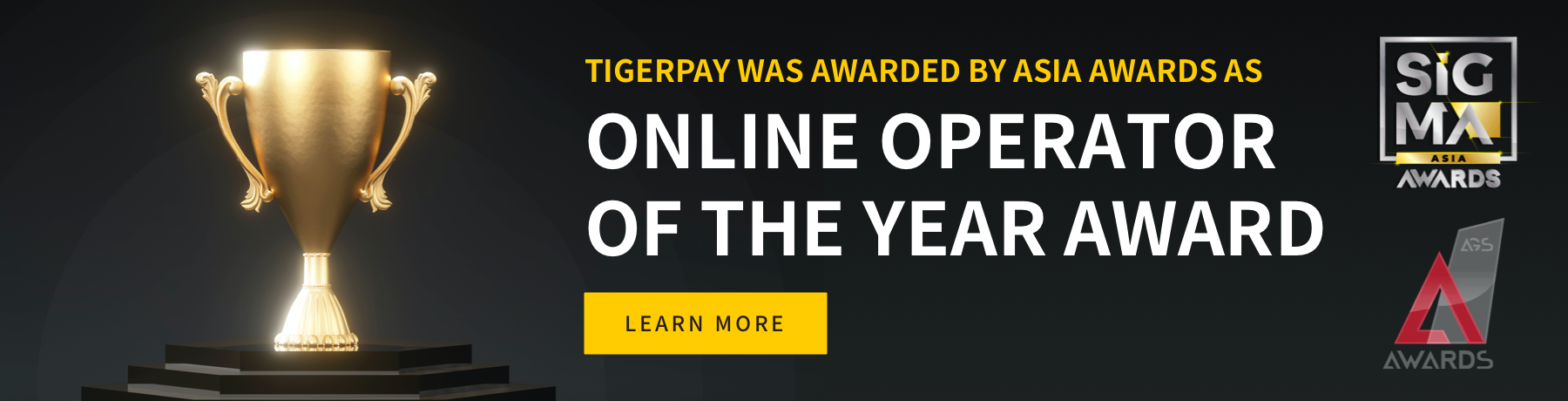カード登録
ダッシュボード『+』からカード登録。

カード発行申請
申請に必要な情報の入力して、発行手数料を支払う。

カード到着
本登録完了
カード発行申請

01
ダッシュボード内の「まだカードがありません」の表示の下にある『+』のアイコンをクリックします。

02
まず、【UPIカードご案内】をクリックして、別ページPDFで表示される提携カードの詳細案内をご確認ください。その後、規約内容確認後【利用規約の内容に同意します。】にチェックを入れ、【カード発行申請】ボタンをクリック。
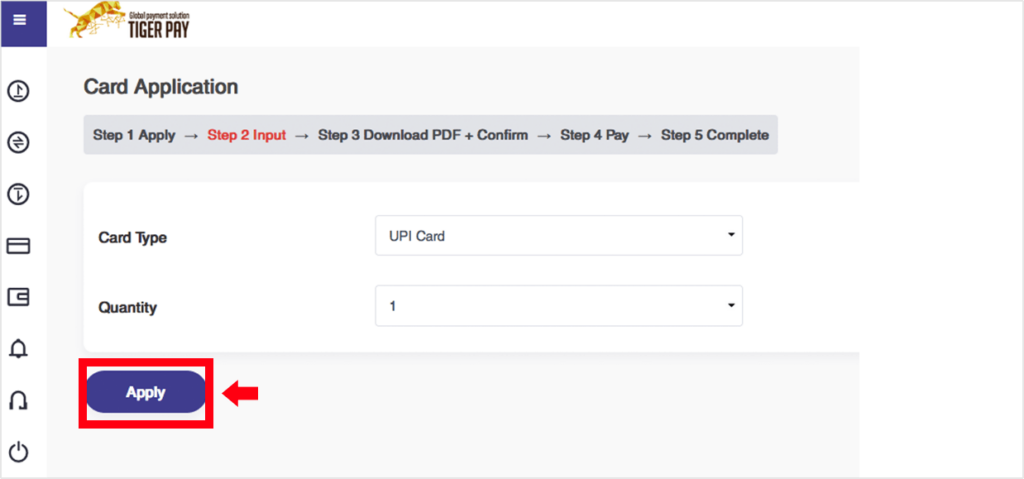
03
プルダウンメニューから、カードタイプ:UPI Cardを選択し、枚数を選択した後【次へ】をクリック。

04
全ての項目をプルダウンメニュからの選択と入力を行い、【確認ページへ】をクリック。
※カードのお届け先を変更される場合は【カードのお届け先を変更する】にチェックを入れてください。

05
入力内容に誤りがないか確認をし、間違いがありましたら【戻る】ボタンで入力画面に戻ります。誤りがなければ、【次へ】をクリック。
【申込書(PDFファイル)】をクリックし、入力内容が記載されたPDFファイルをダウンロードし、印刷します。自筆サインをしていただき、スキャンして【KYC書類認証】ページにアップロードする必要があります。

06
[Tigerpay 残高から支払う]を選択し、[確認]をクリックします。 *カード発行手数料は$150(チャージバック$ 25)です。

07
カード発行手数料の支払通貨を選択して【確認ページへ】をクリック。次画面でカード発行申請が完了します。
カード申請の状況は、ダッシュボード内で確認することができます。「申請中」から「処理中」へと変化します。カードがお手元に届くまでお待ちください。

08
カードがお手元に届きましたら、ダッシュボードの「カード申請状況」の下の「新しいカードを有効化する」をクリック。
カード有効化画面で、お手元のカード番号下6桁を入力して【カード有効化】ボタンをクリック。
これでカードの有効化完了です。
ホーム画面のダッシュボードにカードが登録されていることを確認。